苹果手机怎么储存到pdf 用 iPhone 在 iOS 13 中保存网页为 PDF 的步骤是什么
日期: 来源:铲子手游网
苹果手机怎么储存到pdf,在日常生活和工作中,我们时常需要保存网页或者其他文件为 PDF 格式,以便于查看和共享,对于使用苹果手机的用户来说,这个过程非常简单。如果你使用的是 iOS 13 系统,那么在 iPhone 上保存网页为 PDF 的步骤如下:
点击 Safari 浏览器底部工具栏的分享按钮,在弹出菜单中选择打印。iOS 版的 Safari 浏览器,会自动隐藏顶部地址栏和底部工具栏。如果没有找到分享按钮,可以上下划动页面,工具栏就会出现。
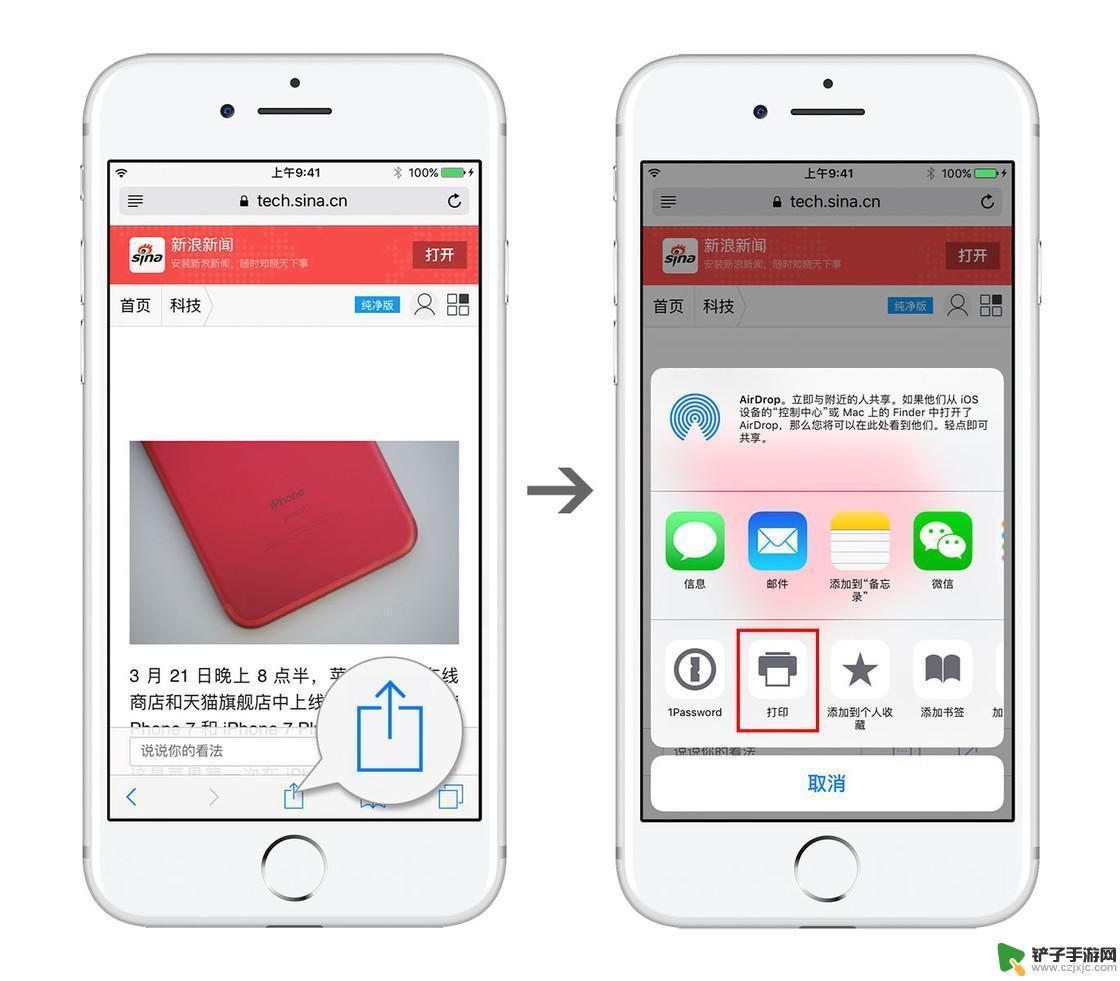
在打印机选项里,可以选择支持 AirPrint 的打印机,也可以设置需要打印的页面范围。轻点一下页面缩略图,会弹出更多的页面设置选项。点击页面缩略图下面的勾选,可以跳过当前页。这里不需要打印当前的网页,我们的目的是把它保存成 PDF。
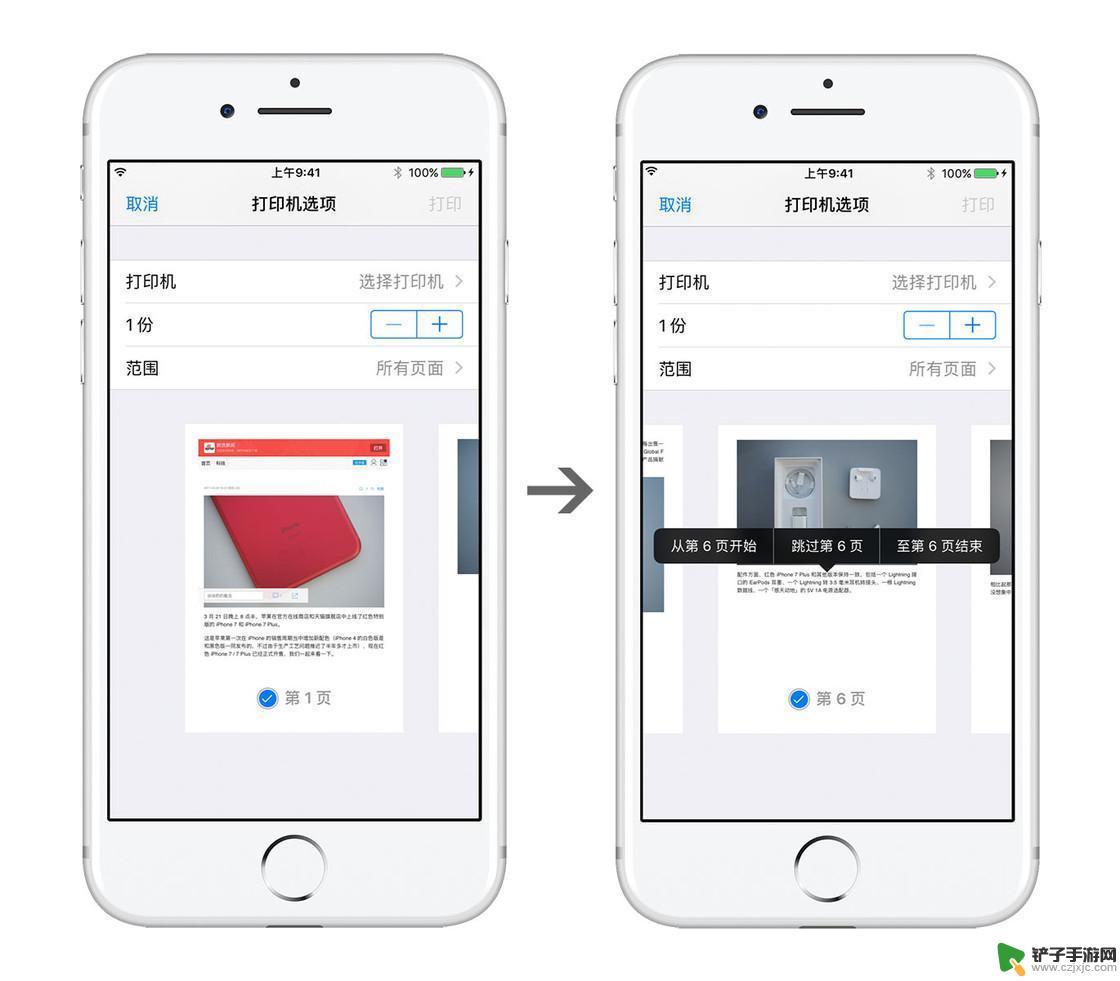
设置好打印范围之后,双指在页面缩略图上展开,会打开一个新的页面,这就是当前网页的 PDF 预览页面。
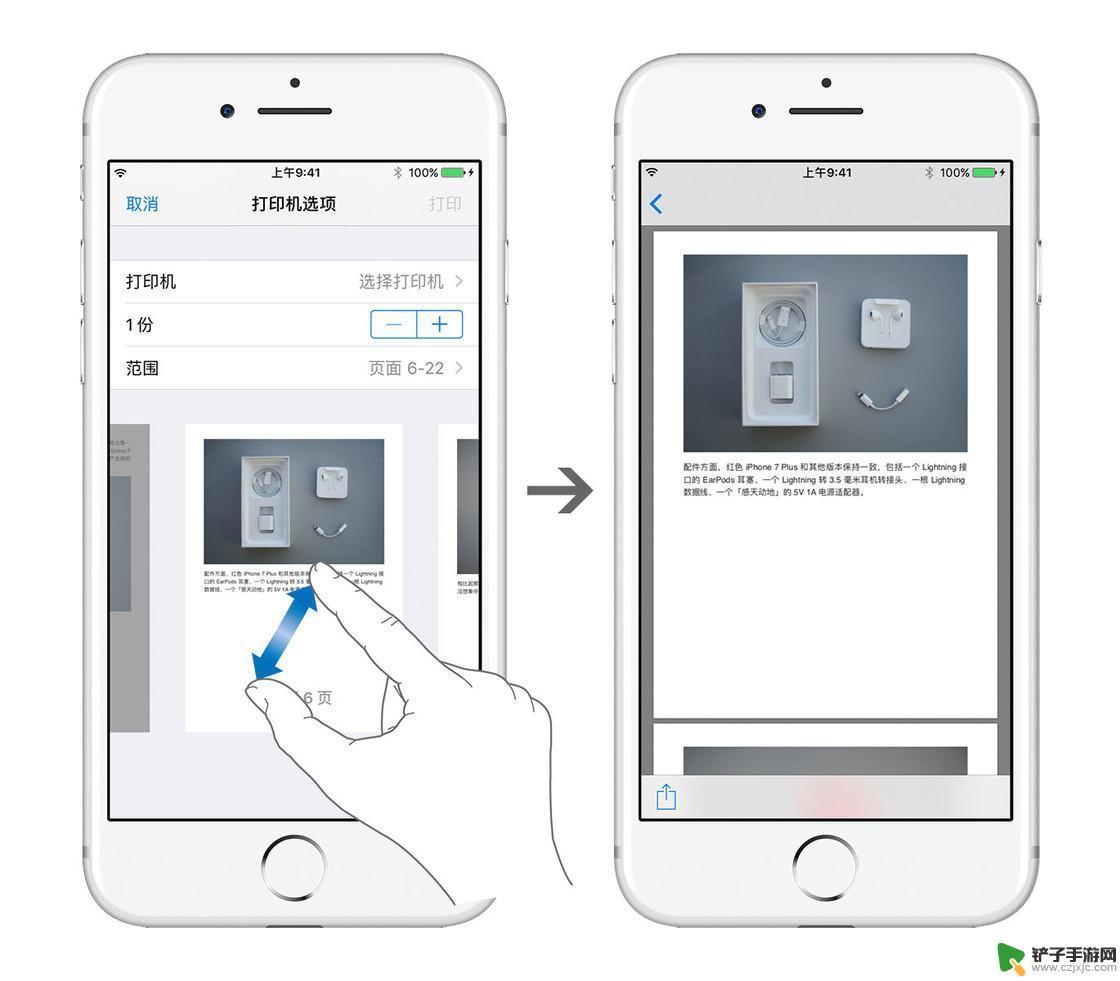
点击屏幕左下角的分享按钮,可以把当前的 PDF 文件,通过信息(iMessage)、邮件、备忘录、微信等方式进行分享,也可以保存到 iCloud Drive 或者 Dropbox 之类的网络硬盘。
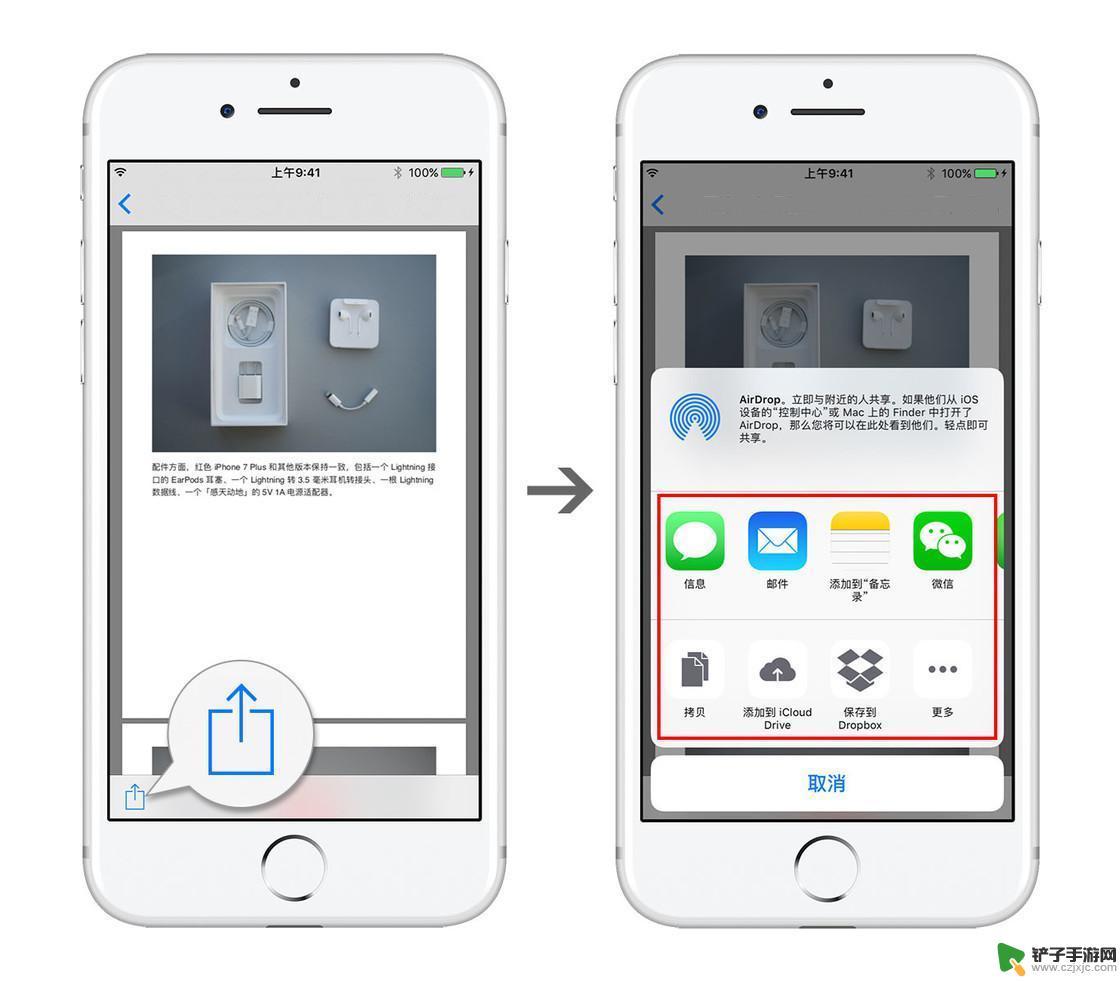
如果你已经升级到了 iOS 13,还可以使用截图的方法自动生成 PDF。操作过程更简单,在 Safari 浏览器当中,只需要像平时那样进行截图,然后点击右下角的图片,选择“整页”并点击分享按钮即可存储 PDF 文件到“文件”App。
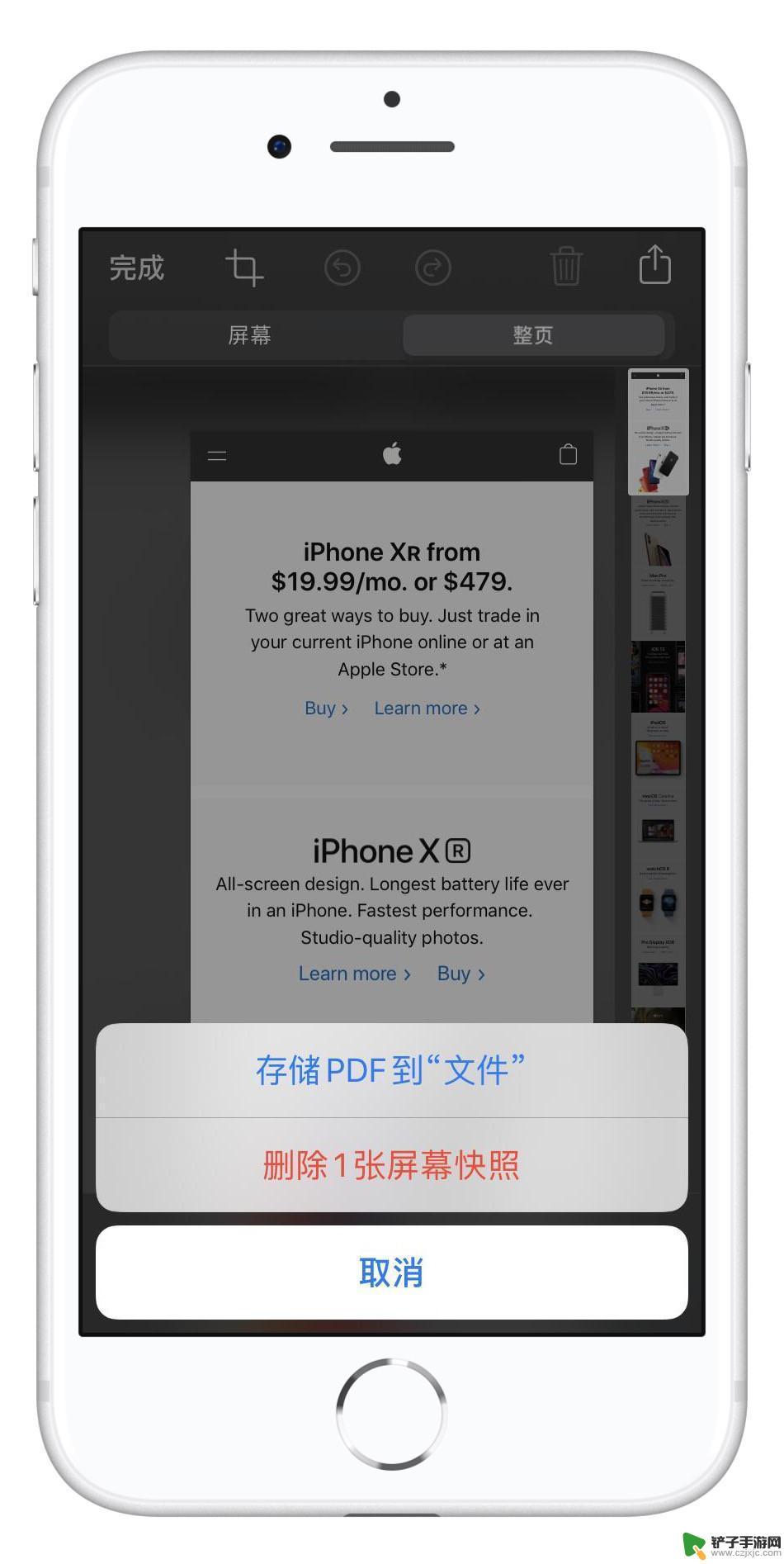
以上就是如何将苹果手机文件保存为 PDF 的全部内容,如果您遇到了这种问题,可以尝试按照我的方法来解决,希望这能对您有所帮助。
相关教程
-
苹果手机如何打印成pdf iOS 13 更新后如何用 iPhone 保存网页为 PDF
-
苹果手机怎么把图片扫描成pdf 苹果手机扫描文档并保存为pdf
-
如何用手机将照片转换成pdf格式 如何用手机将照片转成pdf格式
-
苹果手机怎么拍文档照片 苹果手机如何将文稿扫描为PDF文件并保存
-
iphone怎么把图片转成pdf 苹果iPhone14手机图片转PDF的免费工具和教程
-
安桌手机如何扫描 安卓手机扫描文件保存为PDF的方法
-
苹果手机怎么安装华为克隆 华为手机数据克隆到苹果手机
-
手机怎样解绑微信号 怎样将微信号改成手机号
-
小米手机如何设置飘屏 如何在小米手机上启用软件悬浮窗口
-
华为手机怎么加粗字体 华为手机如何设置显示字体加粗












